VSCode代码折叠功能通过手动操作、快捷键和自定义标记提升代码可读性与编辑效率,支持按区域折叠、全部折叠展开及语法感知折叠,帮助开发者聚焦关键逻辑。
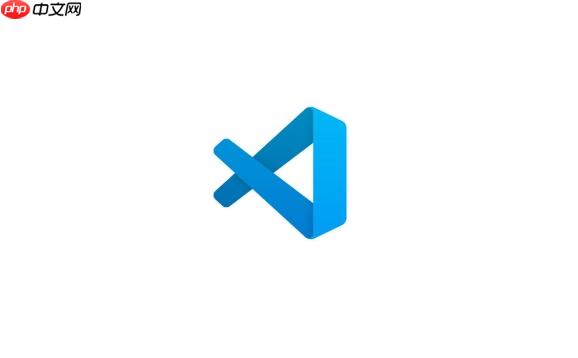
VSCode 的代码折叠功能不仅能帮你快速理清代码结构,还能提升阅读和编辑效率。合理使用折叠,可以让复杂项目变得更清晰易控。
对于函数、类、注释块等可折叠的代码块,你可以直接点击代码行号左侧的折叠箭头来收起或展开。
当你只想关注某一个函数逻辑时,把其他函数都折叠起来,视觉干扰会大大减少。
通过添加特殊注释标记,你可以自定义折叠区域,这对组织长段代码特别有用。
在支持的语言中(如 JavaScript、Python、TypeScript),使用以下格式:
// #region 业务逻辑处理这样就能在左侧看到可折叠的区域标识。你可以给 region 加上名称,比如“工具函数”、“事件监听”等,让结构更清晰。
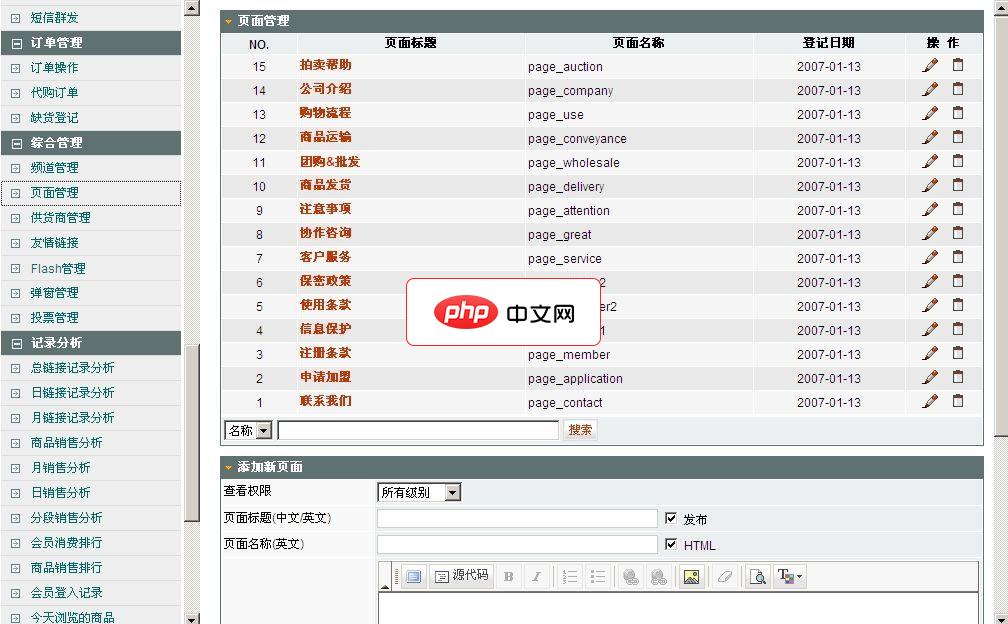
KGOGOMall 是一套采用 Php + MySql 开发的基于 WEB 应用的 B/S 架构的B2C网上商店系统。具有完善的商品管理、订单管理、销售统计、新闻管理、结算系统、税率系统、模板系统、搜索引擎优化,数据备份恢复,会员积分折扣功能,不同的会员有不同的折扣,支持多语言,模板和代码分离等,轻松创建属于自己的个性化用户界面。主要面向企业和大中型网商提供最佳保障,最大化满足客户目前及今后的独立
 0
0

当需要从宏观视角查看文件结构时,可以一键折叠所有代码块。
这些组合键适合在浏览大型文件时快速跳转到关键部分。
确保设置中启用了基于语言结构的智能折叠:
某些语言(如 TypeScript)支持基于缩进(indentation)或语法树(syntax-aware)的折叠策略,选择 auto 可发挥最佳效果。
基本上就这些。善用折叠不只是为了“看起来清爽”,更是为了控制注意力范围,让你在修改代码时更专注。不复杂但容易忽略。
以上就是VSCode的代码折叠功能如何最大化利用?的详细内容,更多请关注php中文网其它相关文章!

每个人都需要一台速度更快、更稳定的 PC。随着时间的推移,垃圾文件、旧注册表数据和不必要的后台进程会占用资源并降低性能。幸运的是,许多工具可以让 Windows 保持平稳运行。

Copyright 2014-2025 https://www.php.cn/ All Rights Reserved | php.cn | 湘ICP备2023035733号